رینبو سیکس یا همان Rainbow Six Siege نام یک بازی شوتر مشهور است که احتمالا شما نیز آن را میشناسید. اگر بازیکن Rainbow Six Siege باشید، میدانید که این بازی آنلاین است و میزان FPS در تجربه شما تاثیر بسیار زیادی میگذارد. با این مطلب همراه باشید تا به روش های افزایش فریم ریت در این بازی بپردازیم.
رینبو سیکس بازی تقریبا سنگینی محسوب میشود و اگر سیستم شما ضعیف باشد، پس احتمالا دچار لگ و افت فریم خواهید شد. برای رفع مشکل اف پی اس دراپ در سیستم های ضعیف، روش های زیر را دنبال کنید،همچنین اگر به خرید ولکام پک رینبو سیکس علاقه دارید،کلیک کنید.
افزایش اف پی اس fps رینبو سیکس
- حالت fullscreen optimizations را غیرفعال کنید
- اعمال تنظیمات گرافیکی مناسب
- روشن کردن حالت پرفورمنس ویندوز
- بروزرسانی درایور ها
- پاکسازی پوشه temp
1: حالت fullscreen optimizations را غیرفعال کنید
اولین راه تاثیر گذار بر روی FPS در بازی Rainbow Six Siege، غیرفعال کردن fullscreen optimizations است. البته باید بدانید که این ویژگی تنها مخصوص کاربران ویندوز 10 و 11 است؛ پس اگر بر روی نسخه دیگری از ویندوز رینبو بازی میکنید، بیخیال این روش شوید.
- بر روی آیکون Rainbow Six Siege راست کلیک کنید و مانند تصویر پایین گزینه Properties را انتخاب نمایید.
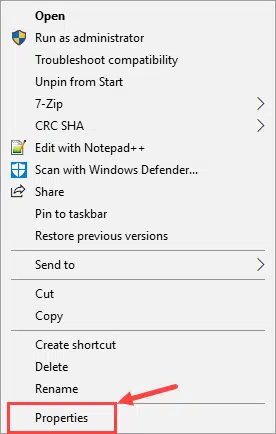
2. طبق تصویر زیر وارد تب Compatibility شده و تیک Disable fullscreen optimizations را روشن کنید. در ادامه بر روی Change high DPI settings کلیک نمایید.
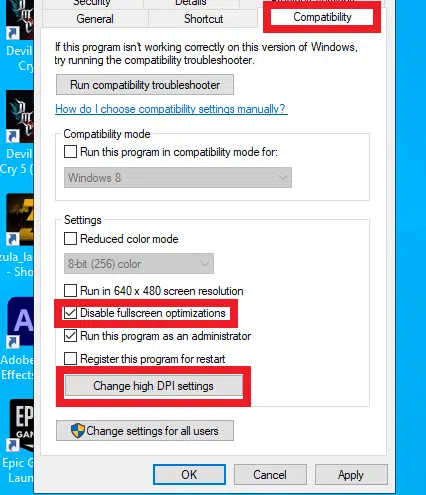
3. در آخرین قدم همانند عکس ذیل، تیک Override high DPI scaling behavior را روشن نموده و بر روی دکمه OK کلیک نمایید.
پس از آن همان پنجره قبلی باز میشود که نباید فراموش کنید بر روی دکمه Apply کلیک کنید.
این روش تضمینی نیست و ممکن است برای برخی افراد تاثیری نداشته باشد اما تعدادی از کاربران گزارش داده اند که با انجام این مرحله موفق به افزایش FPS در Rainbow Six Siege شده اند.
به هرحال اگر این مرحله پاسخگوی نیازتان نبود، نگران نباشید! روش دوم بسیار تاثیر گذار خواهد بود.
2: بهترین تنظیمات گرافیکی رینبو سیکس
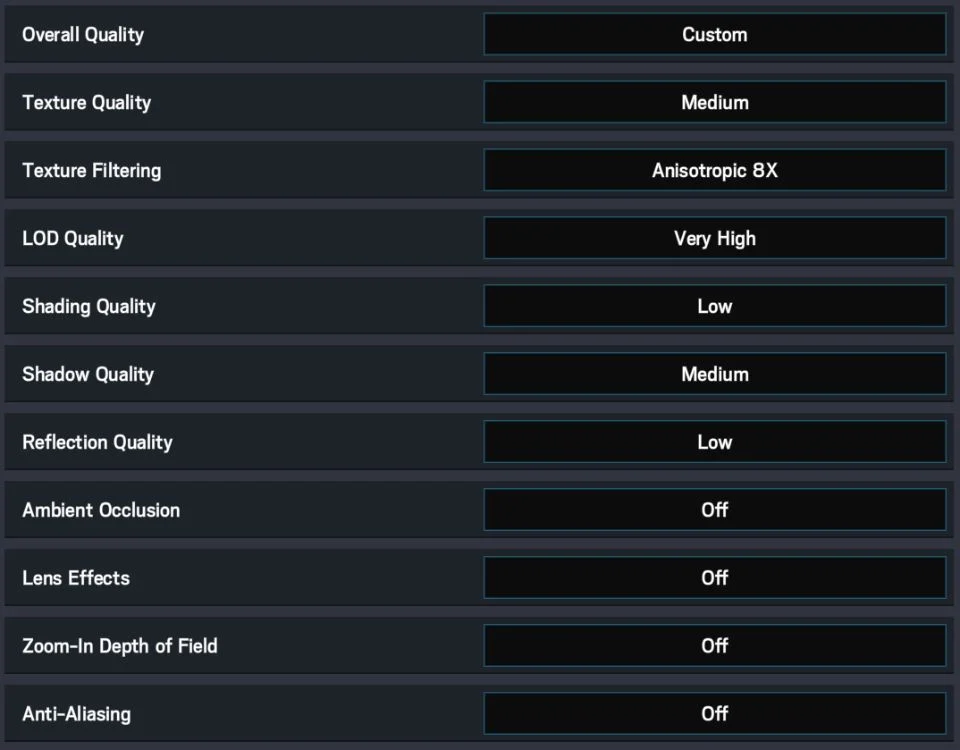
تنظیمات گرافیک در تمامی بازی ها، تاثیر مستقیمی در فریم ریت دارد. در ادامه نیز به سراغ تنظیمات گرافیکی Rainbow Six Siege میرویم که اگر آن هارا به خوبی انتخاب نمایید شاهد تغییراتی جدی در نرخ فریم ریت خواهید بود.
در ادامه به ترجمه گزینه های موجود در تنظیمات گرافیک رینبو سیکس میپردازیم.
- Overall Quality: این به معنای تنظیمات کلی گرافیک است. فعال کردن این گزینه در حالت های مختلف، باعث انتخاب خودکار دیگر تنظیمات مربوط به کیفیت بصری میشود. پس حتما آن را بر روی Custom (شخصی سازی شده) بگذارید.
- Texture Quality: تکسچر به معنای بافت های بازی است. هرچه آن را بالاتر ببرید، اف پی اس کمتری خواهید گرفت. پس بهتر است آن را روی Low بگذارید تا شاهد افزایش FPS باشید.
- Texture Filtering: این گزینه به بهبود لبه های اشیا و وسایل کمک میکند. پیشنهاد ما این است که آن را بر روی Linear/Anisotropic 4X قرار دهید. البته اگر دارای سیستم ضعیفی هستید، میتوانید گزینه کمتری را انتخاب کنید.
- LOD Quality: گزینه LOD Quality به معنای محدوده دید شما در بازی است. یعنی هرچه آن را بالاتر قرار دهید، سیستم شما مناطق دور تری را پردازش میکند. این ویژگی در بازی ای همچون رینبو سیکس اهمیت زیادی ندارد و اگر کامپیوتر قدرتمندی ندارید، آن را روی Low قرار دهید.
- Shadow Quality: همانطور که از نامش پیداست، مربوط به پردازش سایه ها میشود. بدون شک میتوان گفت که سایه ها بیشترین تاثیر را بر روی فریم ریت بازی میگذارند. پس اگر میخواهید شاهد افزایش FPS باشید، حتما آن را بر روی کمترین حالت ممکن قرار دهید.
- Reflection Quality: رفلکشن برادر کوچکتر ری تریسینگ است! این ویژگی به بازتاب نور و زیبا تر شدن آب کمک میکند. اما اگر اهمیت چندانی به جلوه های بصری نمیدهید، آن را روی پایین ترین حالت ممکن قرار دهید.
- Lens Effects: این ویژگی افکت زیبایی را بر روی تصویر بازی قرار میدهد که موجب کاهش فریم ریت میشود. پس آن را خاموش کنید.
- Zoom-in Depth of Field: فعال بودن این گزینه موجب پردازش مناطق دورتر در هنگام زوم (اسکوپ) گرفتن است. برای افزایش FPS آن را خاموش نمایید.
- Anti-Aliasing: آن را خاموش نمایید.
اگر تنظیمات بالا را بر روی بازی خود اعمال نمایید، شاهد افزایش اف پی اس در Rainbow Six Siege خواهید بود.
همچنین بخوانید: افزایش FPS در فری فایر
3: تنظیمات پاور مود خاموش کنید
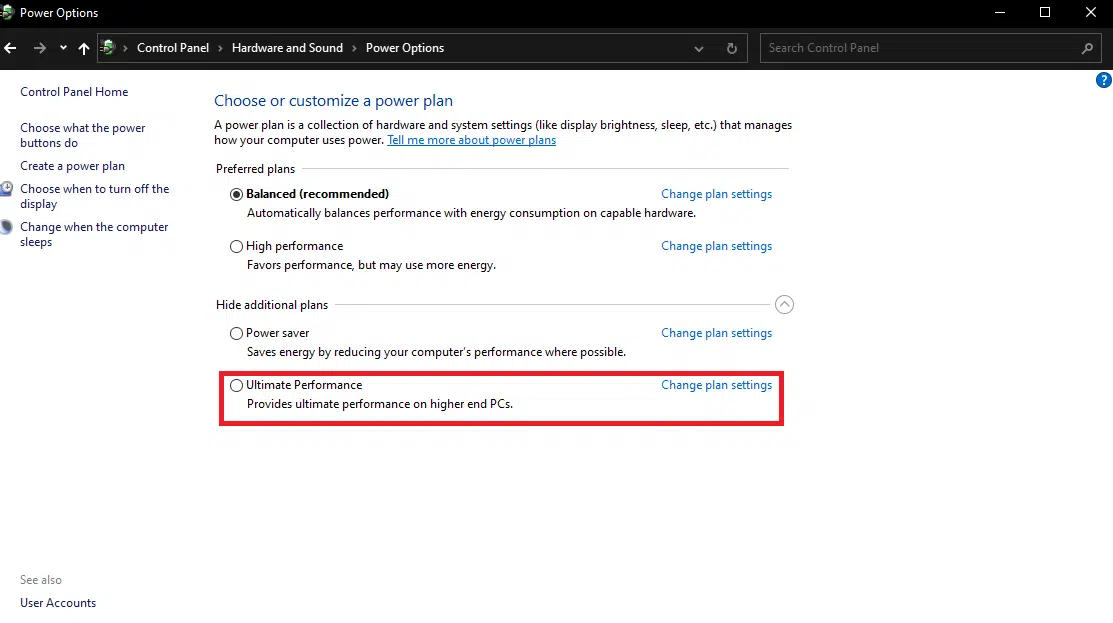
مایکروسافت برای کاربران ویندوز تنظیماتی را اعمال کرده تا افراد قادر به تنظیم میزان صرفه جویی باشند. این ویژگی در لپتاپ ها بسیار محبوب است اما دلیل نمیشود که در PC وجود نداشته باشد.
در صورتی که تنظیمات Power Setting شما بر روی Power saver باشد، قطعات پردازشی کامپیوترتان به صورت محدود تر فعالیت میکنند تا در مصرف برق صرفه جویی شود. به همین دلیل شاهد کمبود فریم ریت در بازی ها خواهید بود.
- برای رفع این مشکل، باید در Start ویندوز خود، کلمه Edit Power Plan را سرچ کرده و بر روی نتیجه کلیک نمایید.
- پس از آن مانند تصویر بالا قادر به انتخاب نوع صرفه جویی خواهید بود که پیشنهاد ما برای افزایش FPS، انتخاب گزینه Ultimate Performance است.
بیشتر بخوانید : معرفی بهترین اپراتورهای رینبو سیکس
4: بروزرسانی درایور ها

کارت گرافیک ها برای پردازش بهتر بازی ها به نصب درایور احتیاج دارند. امروزه بسیاری از بازی ها از جمله رینبو سیکس با درایور های قدیمی سازگار نیستند و شما باید از نسخه جدید آنها استفاده کنید.
پس بروزرسانی کردن درایور کارت گرافیک ممکن است باعث افزایش FPS شود.
درحال حاضر برنامه های زیادی برای بروزرسانی درایور وجود دارند، اما بهتر است درایور کارت گرافیک مورد نظر خود را از سایت سازنده دانلود نمایید.
در صورتی که میخواهید با یک نرم افزار جانبی اقدام به بروزرسانی درایور کنید، پیشنهاد ما Driver Hub است.
5: فایل های پوشه Temp را حذف کنید
پوشه Temp فایل های بی اهمیت و تقریبا بدرد نخور را در خود جای داده است که احتمالا هرگز به آنها نیازی نخواهید داشت.
حذف این فایل ها گاهی مواقع در بارگذاری بهتر و بالا بردن FPS کمک میکند.
- کلید های ویندوز و R را به صورت همزمان فشار دهید.
- با باز شدن پنجره جدید، عبارت %temp% را تایپ کرده و سپس اینتر را فشار دهید.
- حالا یک پنجره از پوشه Temp باز میشود که باید تمامی فایل های آن را پاک کنید.

در صورتی که برخی از فایل های این پوشه در هنگام حذف شدن با ارور مواجه شدند، آن هارا Skip نمایید.
در کل امیدواریم که با انجام این 5 روش به FPS مدر نظر خود در بازی محبوب Rainbow Six Siege برسید. در صورتی که شما راه حل دیگری برای بالا بردن اف پی اس بلدید، در قسمت دیدگاه ها منتظرتان هستیم.















